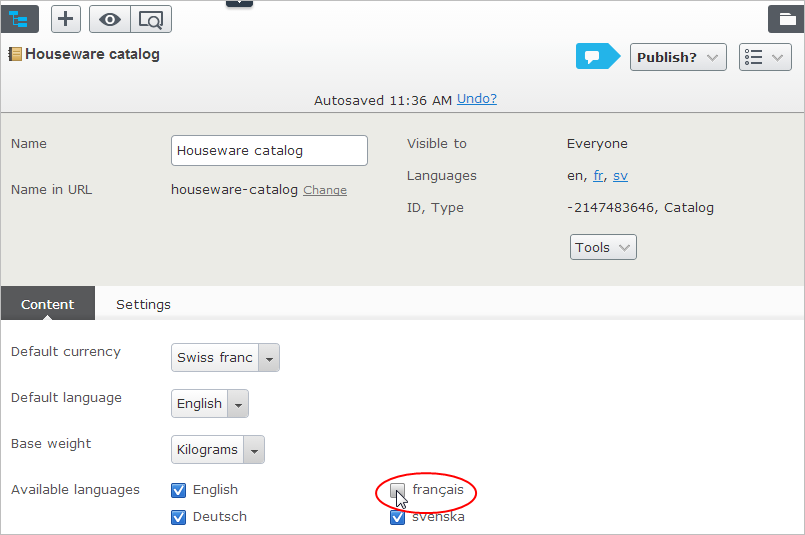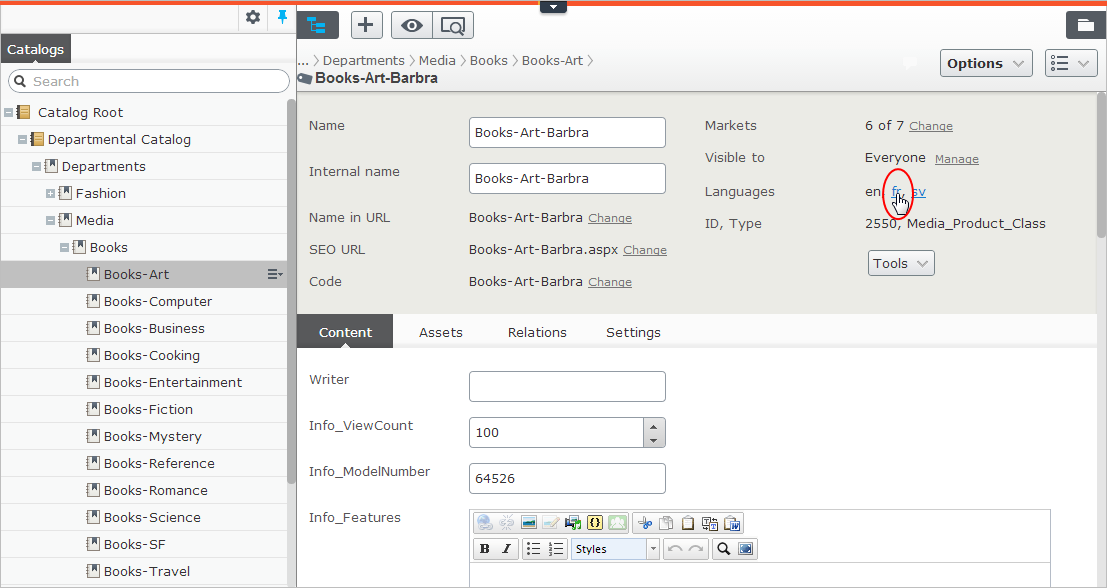Sprachen in Commerce verwalten
Sprachen in Commerce verwalten
Eine Website hat in der Regel eine Standard- oder Master-Inhaltssprache, die zum Zeitpunkt der Installation eingerichtet wurde. Sie können Sprachen für Inhalt der Katalogeinträge einrichten, zum Beispiel ProduktCommerce: Verschiedene Arten von Handelswaren wie Produkte, Variationen/SKUs, Bündel und dynamische Pakete, die Sie auf der öffentlichen Site ansehen und kaufen können.- und (SKUCommerce: Stock Keeping Unit (Bestandseinheit): ein verkäufliches Produkt mit spezifischen Eigenschaften. Zum Beispiel umfasst eine Produktlinie wie Hemden einzelne Variationen/SKUs wie Größe, Farbe oder Kragenweite.)-Beschreibungen für Ihre Website auf KatalogCommerce: Ein Behältnis auf höchster Ebene für Katalogeinträge wie Kategorien, Produkte und Varianten (SKUs).-Ebene. Das heißt, wenn Sie eine Sprache für einen Katalog konfigurieren, definieren Sie Beschreibungen für Katalogeinträge in dieser Sprache.
Aktivieren Sie zur Arbeit mit mehreren Episerver Commerce Inhaltssprachen zuerst die Sprachen in den Admin- und Bearbeitungsansichten von CMS. Danach werden sprachspezifische Felder angezeigt, die Sie in der Bearbeitungsansicht übersetzen können; für noch nicht übersetzte Produktbeschreibungen werden auf dem Frontend leer angezeigt.
Die Übersetzung von Kataloginhalt erfolgt ähnlich wie die Übersetzung von CMS-Inhalt, zum Beispiel von CMS-Seiten und CMS-Blöcken. Episerver benutzt spezifische Spracheinstellungen für KatalogeCommerce: Ein Behältnis auf höchster Ebene für Katalogeinträge wie Kategorien, Produkte und Varianten (SKUs)., MärkteEin oder mehrere Länder, Regionen oder Kundengruppen, für die Sie Sprachen, Kataloge, Währungen oder Aktionen entwerfen möchten. Das zielgerichtete Merchandising und die Personalisierung hängen von den Markteigenschaften ab. sowie Zahlungs- und Versanddetails in Commerce.
Sprache für Kataloginhalt aktivieren
- Aktivieren Sie die Sprache in der CMS-Verwaltung und in der Bearbeitungsansicht, wie im Abschnitt Website-Sprachen verwalten beschrieben.
Aktivieren Sie die Sprache in der Bearbeitungsansicht, um sie Editoren zur Übersetzung von Inhalt zur Verfügung zu stellen und die Startseite der Website in dieser Sprache anzubieten, damit der übersetzte Inhalt richtig angezeigt wird.
- Aktivieren Sie die Sprache für den Katalog, für den Sie die neue Sprache verwenden wollen:
- Öffnen Sie in der Bearbeitungsansicht Katalog den Katalog, in dem Sie eine Sprache in der Bearbeitungsansicht Alle Eigenschaften ergänzen wollen.
- Wählen Sie unter Verfügbare Sprachen die gerade ergänzte Sprache aus.
- Veröffentlichen Sie die Katalogänderungen.
Inhalt für Katalogeinträge übersetzen
- Wählen Sie in der Ansicht Katalog den gewünschten Katalogeintrag für die Übersetzung in der Katalogbaumansicht aus.
- Klicken Sie im Kontextmenü für den ausgewählten Eintrag auf Bearbeiten oder wählen Sie den Eintrag aus, um die Bearbeitungsansicht Alle Eigenschaften zu öffnen.
- Wählen Sie in der Kopfzeile neben Sprachen die gewünschte Sprache für die Übersetzung aus. (Aktivierte Sprachen werden als Liste angezeigt.).
- Bearbeiten Sie die verfügbaren Eigenschaften und folgen Sie dem Ablauf zur Veröffentlichung von Inhalt, um die übersetzten Katalogeinträge zu veröffentlichen.
Halten Sie, wenn Sie Inhalt übersetzen, den Original-Inhalt in einem anderen Browserfenster offen, damit Sie vergleichen können. Sie können auch den Original-Inhalt in das Textfeld kopieren und einfügen, wenn Sie arbeiten, damit Sie eine Referenz zur Verfügung haben.
Sprachenwechsel und Anzeigen von Sprachversionen
Sie können außerdem die Sprache wechseln, indem Sie die gewünschte Sprache im Header auswählen, wenn Sie übersetzten Inhalt in der Bearbeitungsansicht Alle Eigenschaften bearbeiten. Die Benutzeroberfläche wird daraufhin neu geladen und zeigt nur den Inhalt in der ausgewählten Sprache an. Siehe Inhalt übersetzen.
Globale Eigenschaften bearbeiten
Je nach Ihrer Konfiguration werden einige Eigenschaften „global geteilt“ sein, so dass Sie diese nur in der Hauptsprache bearbeiten können. Siehe Inhalt übersetzen.
Sprache der Benutzeroberfläche einstellen
- So stellen Sie die Sprache der Benutzeroberfläche für Kataloge und CMS ein:
- Wählen Sie Ihren Benutzerprofilnamen in der oberen rechten Ecke aus.
- Klicken Sie auf Meine Einstellungen und dann auf die Registerkarte Anzeigeoptionen.
- Wählen Sie die Sprache für Ihre Option aus und klicken Sie auf Speichern.
- So definieren Sie die Benutzeroberflächensprache für den Commerce Manager:
- Klicken Sie in dem oberen Menü des Commerce Manager auf Sprache ändern.
- Wählen Sie die Sprache aus.
- Klicken Sie auf OK.
 Benötigen Sie Hilfe? FAQs Glossar Sitemap Videos
Benötigen Sie Hilfe? FAQs Glossar Sitemap Videos
Episerver Benutzerhandbuch 18-3 | Freigegeben: 2018-06-12 | © Episerver 2018 | Feedback senden